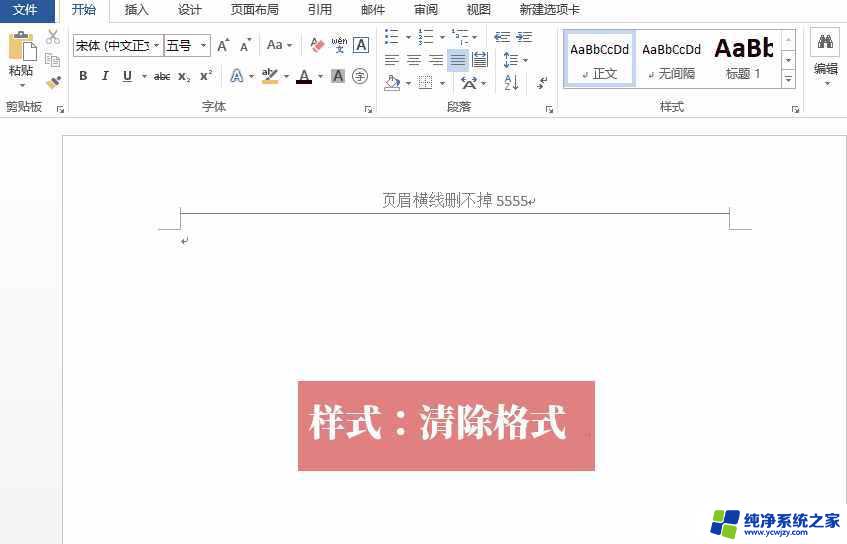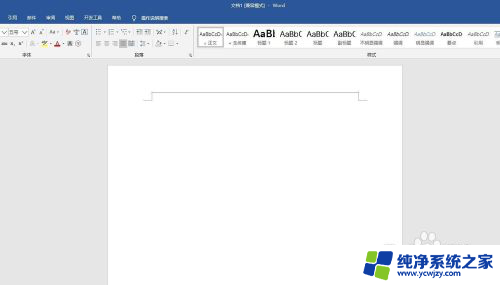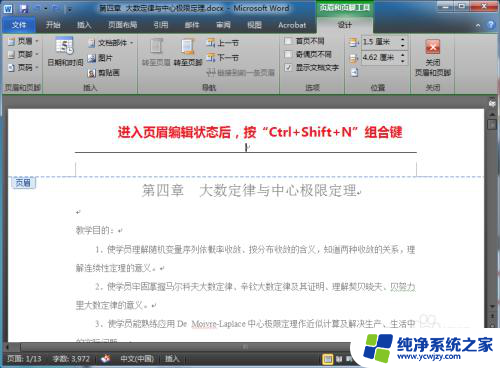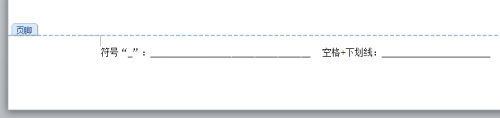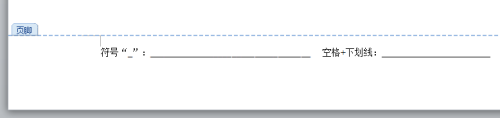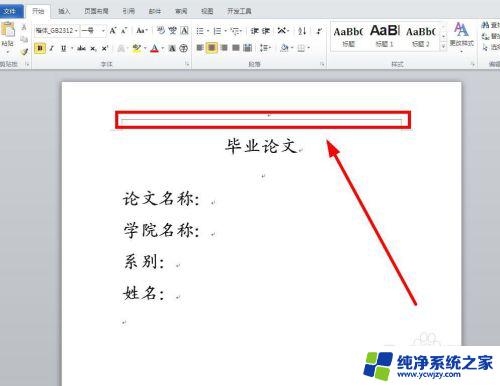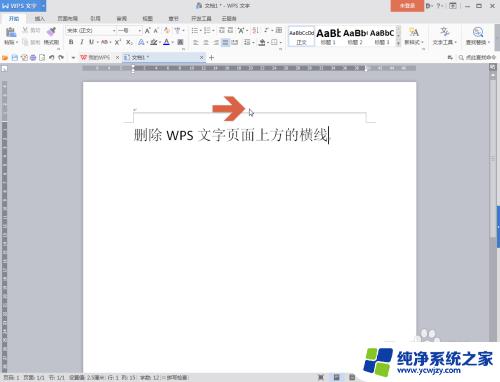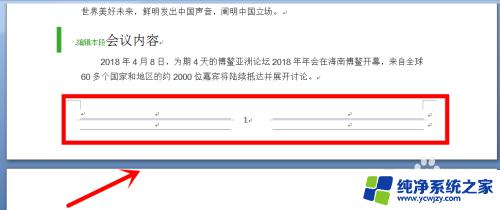页脚的横线怎么删除不了 去除页脚横线方法
更新时间:2023-12-06 15:46:44作者:jiang
在使用Word处理文档时,有时我们会遇到一个令人困扰的问题,那就是无法删除页脚的横线,不知道大家有没有遇到过这个情况呢?当我们想要删除页脚的横线时,可能会发现无论怎么操作,它始终固执地留在那里。该如何去除这个让人头疼的页脚横线呢?下面就让我们一起来探讨一下,解决这个问题的方法吧!
方法如下:
1.打开WORD文件,我们看到底部有横线。这其实是页脚。

2.鼠标双击该横线,进入页脚模式。页脚的左上方出现“+”标志。
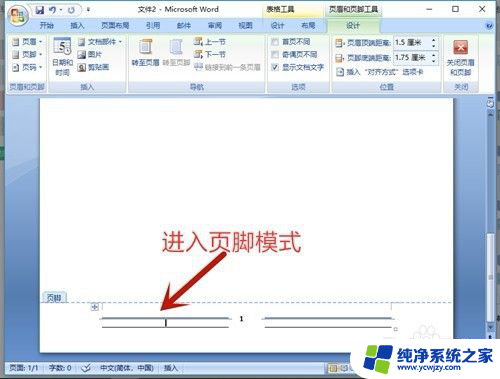
3.单击左上角的“+”标志,选中整个页脚。

4.整个页脚表格被选中,右击鼠标。在弹出对话框中选择【剪切】。
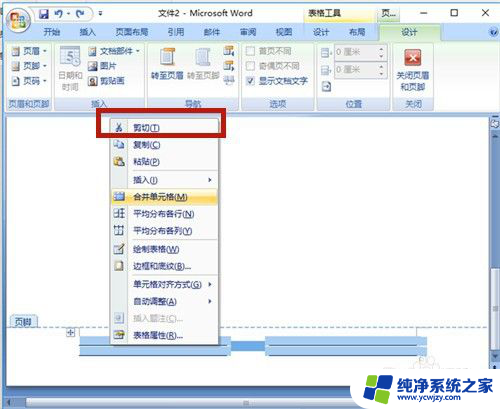
5.页脚被删除,同时横线也不见了。
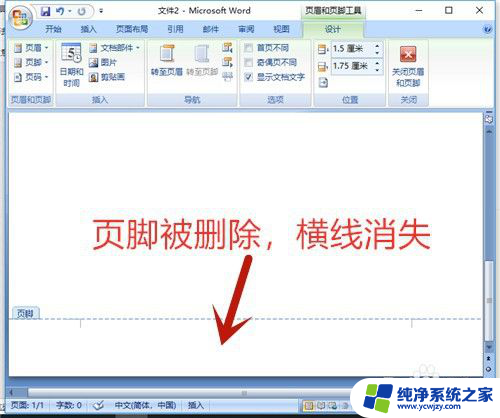
以上是关于如何删除页脚横线的全部内容,如果您不清楚,请按照以上步骤操作,希望这能帮助到您。